Hộp công cụ chứa một loạt các công cụ mà bạn có thể dùng nó để thực hiện các công việc như chỉnh sửa, vẽ, cắt, tô màu, tạo hiệu ứng… cho một đối tượng.
Trong phạm vi của bài viết này mình chỉ trình bày một cách ngắn gọn về các công cụ và tinh thần là chỉ giới thiệu đến các bạn các công cụ cơ bản thường được sử dụng còn các công ít sử dụng bạn có thể tự tìm hiểu thêm.
Chi tiết về chức năng của tất cả các công cụ trong hộp công cụ bạn có thể tìm hiểu thêm tại đây !
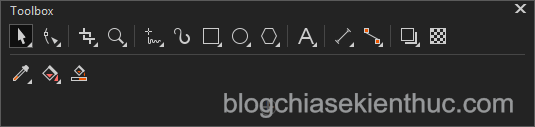
Chú ý: Ở phiên bản này thì mặc định các công cụ Outline Flyout, Edit Fill, Color bị ẩn đi không xuất hiện trong hộp công cụ.
Click vào nút tam giác nhỏ màu đen bên dưới mỗi công cụ thì một loạt các công cụ liên quan sẽ xuất hiện chẳng hạn hình bên là tất cả các công cụ trong nhóm Pick.
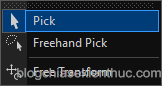
Mục Lục Nội Dung
- I. Nhóm công cụ Pick Tools
- II. Nhóm công cụ Shape Edit Tools
- III. Nhóm công cụ Crop Tools trong CorelDRAW X8
- IV. Nhóm công cụ Zoom Tools
- V. Nhóm công cụ Curve tools
- VI. Công cụ Artistic Media Tool
- VII. Nhóm công cụ Rectangle Tools
- VIII. Nhóm công cụ Ellipse Tools
- IX. Nhóm công cụ Object Tools
- X. Nhóm công cụ Text and Table Tools
- XI. Nhóm công cụ Dimension Tools
- XII. Nhóm công cụ Connector tools
- XIII. Nhóm công cụ Interactive Tools
- XIV. Công cụ Transparency Tool
- XV. Nhóm công cụ Eyedropper tools
- XVI. Nhóm công cụ Interactive Fill Tools
- XVII. Nhóm công cụ Outline Tool
- XVIII. Công cụ Edit Fill Tool
I. Nhóm công cụ Pick Tools
Công cụ Pick được sử dụng để chọn, thay đổi kích thước theo tỷ lệ và không theo tỷ lệ, xoay một đối tượng. Công cụ này là công cụ được sử dụng nhiều nhất trong CorelDRAW.
II. Nhóm công cụ Shape Edit Tools
Công cụ Shape là một công cụ rất mạnh cho phép bạn chỉnh sửa đối tượng và đây là công cụ được sử dụng nhiều nhất trong nhóm Shape Edit Tools.
III. Nhóm công cụ Crop Tools trong CorelDRAW X8
Công cụ Knife cho phép bạn cắt một đối tượng hoặc một nhóm đối tượng hoặc một ảnh Bitmap dọc theo bất kỳ đường nào mà bạn chỉ định.
Công cụ Virtual Segment Delete cho phép bạn xóa các phần không cần thiết của một đối tượng. Chẳng hạn như hình bên dưới mình đã dùng công cụ Virtual Segment Delete để xóa hai phần dư ra của đường Outline.
IV. Nhóm công cụ Zoom Tools
Công cụ Zoom cho phép bạn thay đổi mức độ phóng đại của các đối tượng trong bản vẽ. Công cụ Zoom có thanh thuộc tính như hình bên dưới.
Thanh thuộc tính này cung cấp cho bạn bốn tùy chọn Zoom như sau:
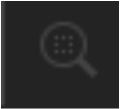
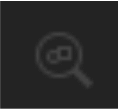
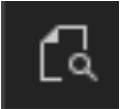
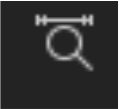
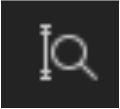
Công cụ Pan dùng để kéo các vùng bị ẩn của bản vẽ về vùng có thể nhìn thấy mà không làm thay đổi mức độ phóng đại vì vậy thay vì phải kéo các thanh cuốn bạn nên sử dụng công cụ này để thao tác nhanh hơn. Công cụ có phím tắt là H.
V. Nhóm công cụ Curve tools
Công cụ Freehand cho phép bạn vẽ hình tự do bạn có thể vẽ bất cứ hình gì bạn muốn.
Công cụ Pen cho phép bạn vẽ đường cong và đường thẳng. Công cụ này là công cụ vẽ hình rất mạnh được rất nhiều người sử dụng vì vậy mình sẽ nói nhiều hơn về nó trong một bài viết khác.
VI. Công cụ Artistic Media Tool
Công cụ Artistic Media là một công cụ vẽ nghệ thuật, công cụ này hổ trợ rất nhiều nét vẽ khác nhau chắc chắn đáp ứng được yêu cầu của bạn.
VII. Nhóm công cụ Rectangle Tools
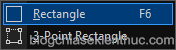
Rectangle Tools cho phép bạn vẽ hình chữ nhật và hình vuông.
VIII. Nhóm công cụ Ellipse Tools
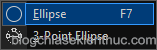
IX. Nhóm công cụ Object Tools
Công cụ Polygon cho phép bạn vẽ các đa giác.
Công cụ Star cho phép bạn vẽ các hình sao.
Công cụ Complex Star cho phép bạn vẽ các hình sao có các cạnh giao nhau.
Công cụ Graph Paper cho phép bạn vẽ các lưới ô vuông thường được sử dụng để vẽ bàn cờ hoặc sử dụng cùng với lệnh PowerClip để tạo tranh cắt chẳng hạn.
Công cụ Basic shapes cho phép bạn vẽ các hình cơ bản như hình bình hành, hình than, hình tam giác vuông, hình chữ thập…
X. Nhóm công cụ Text and Table Tools
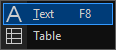
Text cho phép bạn nhập văn bản vào CorelDRAW dưới dạng một Paragraph Text hoặc một Artistic Text, chẳng hạn như trong hình minh họa bên trên là Artistic Text còn bên dưới là Paragraph Text.
Công cụ Table khá đơn giản nó chỉ có chức năng duy nhất là tạo bảng và chỉnh sửa bảng. Khi bạn chọn công cụ này thì thanh thuộc tính của nó sẽ xuất hiện cho phép bạn thêm cột, thêm hàng, chỉnh sửa màu sắc của đường viền và màu của bảng.
Với thanh thuộc tính có các thông số như trên thì ta được một bảng như hình bên dưới.
XI. Nhóm công cụ Dimension Tools
Nhóm công cụ Dimension cho phép bạn đo kích thước, đo góc và đo khoảng cách của các thành phần trong một đối tượng hoặc giữa các đối tượng trong bản vẽ.
XII. Nhóm công cụ Connector tools
Nhóm công cụ Connector cho phép bạn vẽ các đường kết nối các đối tượng lại với nhau thường được sử dụng khi vẽ sơ đồ
- Straight – Line Connector: Dùng để vẽ một đường thẳng để kết nói hai đối tượng
- Right – Angle Connector: Dùng để vẽ góc bên phải để kết nối hai đối tượng
- Right – Angle Round Connector: Dùng để vẽ một góc vuông bo tròn để kết nối hai đối tượng
- Edit Anchor: Dùng để sửa đổi điểm neo của các đường kết nối giữa các đối tượng.
XIII. Nhóm công cụ Interactive Tools
Nhóm công cụ Interactive tools cho phép bạn áp dụng các hiệu ứng đặc biệt cho các đối tượng như là Blend, Contour, Distort, Drop Shadow, Envelope, Extrucde
Công cụ Drop shadow cho phép bạn tạo hiệu ứng bóng đổ cho một đối tượng.
Công cụ Contour cho phép bạn tạo hiệu ứng viền Outline cho một đối tượng.
Công cụ Blend cho phép bạn tạo hiệu ứng Blend cho hai đối tượng.
Công cụ Distort cho phép bạn làm biến dạng đối tượng bằng cách sử dụng các hiệu ứng như Push hoặc PullZipper hoặc Twister. Chẳng hạn bạn có thể biến dạng một ngủ giác đều thành các hình như bên dưới.
Công cụ Envelope dùng để biến đổi hình dáng của một đối trong bằng cách kéo thả các nốt.
Công cụ Extrude cho phép bạn tạo hiệu ứng ba chiều cho các đối tượng.
XIV. Công cụ Transparency Tool
Công cụ Transparency cho phép bạn áp dụng hiệu ứng trong suốt cho các đối tượng.
XV. Nhóm công cụ Eyedropper tools
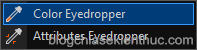
Công cụ Attributes Eyedropper có thể sao chép thuộc tính của đối tượng như là màu nền, đường viền, kích thước, hiệu ứng và áp dụng cho đối tượng khác.
XVI. Nhóm công cụ Interactive Fill Tools
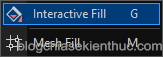
Interactive Fill cho phép bạn tô một màu, nhiều màu, tô họa tiết… cho đối tượng.
Công cụ Smart Fill cho phép bạn tô màu cho các đối tượng và đối tượng hoặc vùng được tô màu sẽ trở thành một đối tượng độc lập.
XVII. Nhóm công cụ Outline Tool
Nhóm công cụ Outline cho phép bạn truy cập nhanh vào các mục như Outline pen, Outline color, No Outline…. Mặc định công cụ này không được hiển thị trong hộp công cụ.
XVIII. Công cụ Edit Fill Tool
Công cụ Edit Fill cho phép bạn truy cập nhanh vào hộp thoại
Edit Fill. Mặc định công cụ này cũng không được hiển thị trong hộp công cụ.
Lời kết
Đến đây coi như mình đã giới thiệu cho các bạn xong chức năng của các công cụ cơ bản trong hộp công cụ của CorelDRAW X8 rồi nha.
Chi tiết về chức năng và cách sử dụng mình sẽ trình bày trong các bài viết tiếp theo. Ở bài viết sau mình sẽ hướng dẫn các bạn cách vẽ một đối tượng cơ bản trong CorelDRAW X8.
Hi vọng bài viết hữu ích với bạn. Chúc các bạn thành công !
CTV: Nhựt Nguyễn – Blogchiasekienthuc.com
 Blog Chia Sẻ Kiến Thức Máy tính – Công nghệ & Cuộc sống
Blog Chia Sẻ Kiến Thức Máy tính – Công nghệ & Cuộc sống
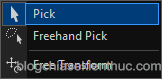
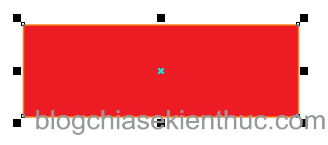
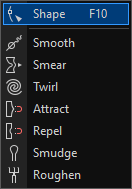
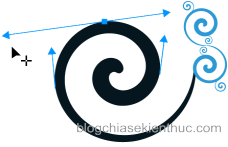
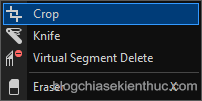
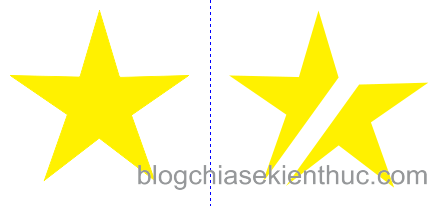
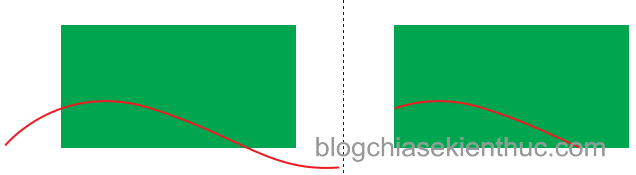
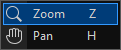
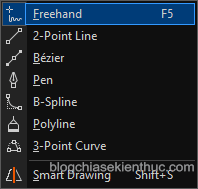
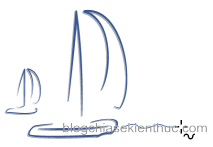
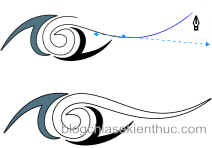



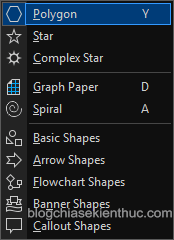
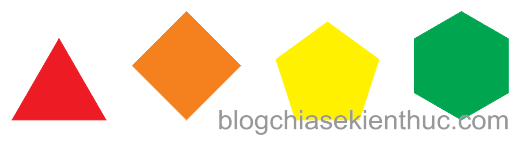


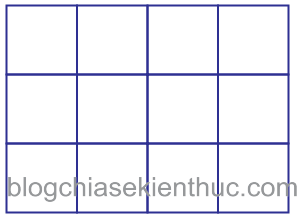
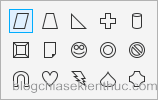
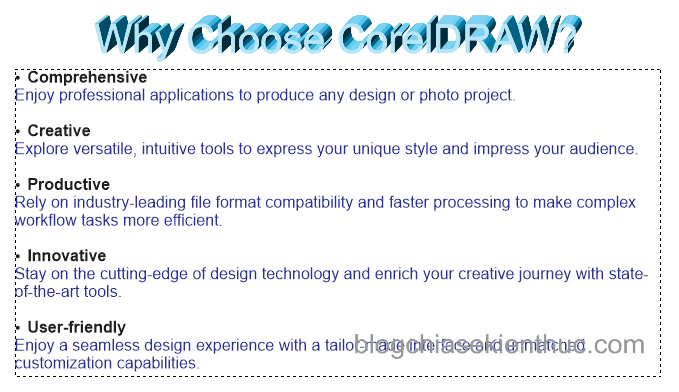
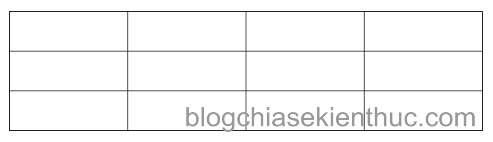
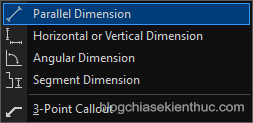

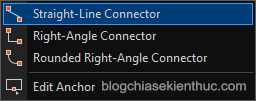
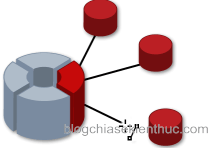
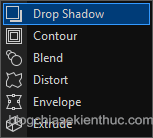
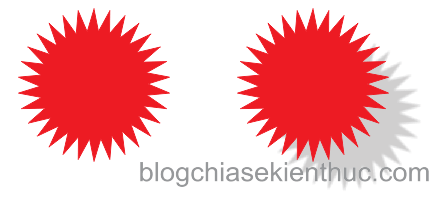

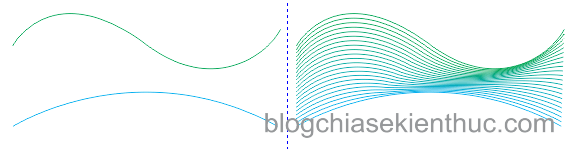
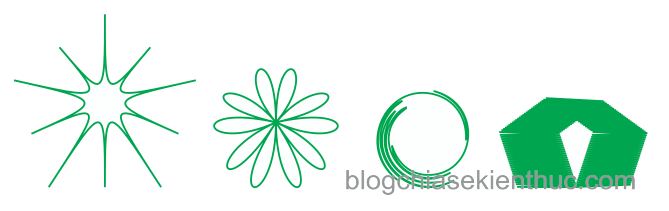



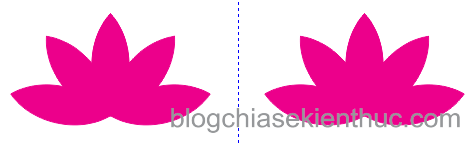
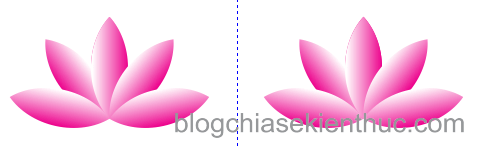
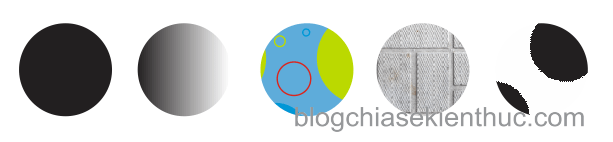
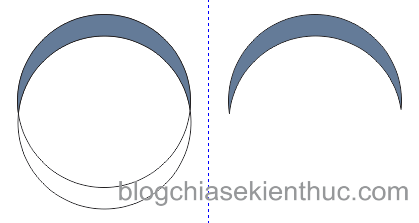
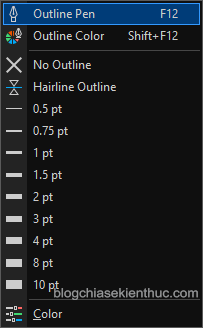
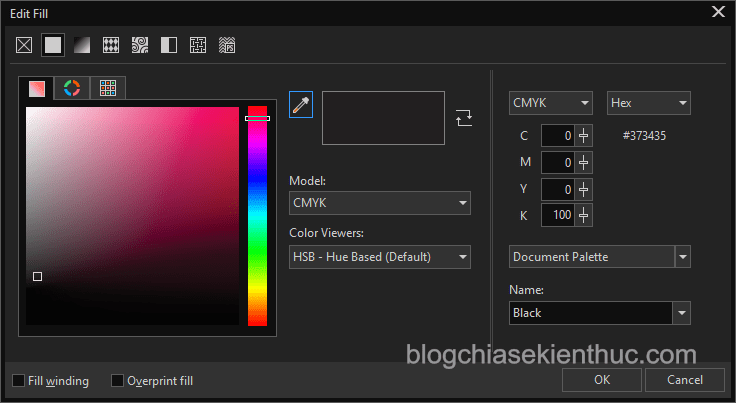







mấy hôm nay tự nhiên khi dùng chuột chọn sử dụng pick tool để di chuyển các đối tượng đã chọn thì không được????!!! – Tất cả các thao tác khác: xoay, thu nhò, kéo lớn, lật hình …. đều được, chì trừ bấm chuột dời là không xong!!!!???? Chỉ dời được bằng bàn phím, vừa chậm vừa không chính xác. Mình dang sử dụng corel 2018 – Ai biết lý do tại sao chỉ dùm, rất cám ơn – Mà hình như trong word cũng bị!!!
Nhiều chức năng quá, đặt biệt có công cụ Zoom là dùng nhiều lắm luôn
Bài viết của bạn khá hữu ích cho mình, nhưng chi tiết về các chứng năng và cách sử dụng của nó mình sẽ tìm bằng cách nào trên blog của bạn vậy? Bạn vui lòng thông tin cho mình nhé. Cám ơn.
Các nhóm công cụ này mình thấy cũng rất đơn giản để sử dụng mà bạn, bạn sử dụng tính năng nào thì click vào tính năng đó để sử dụng. Đã có chú thích cho từng tính năng trong bài viết rồi mà bạn.